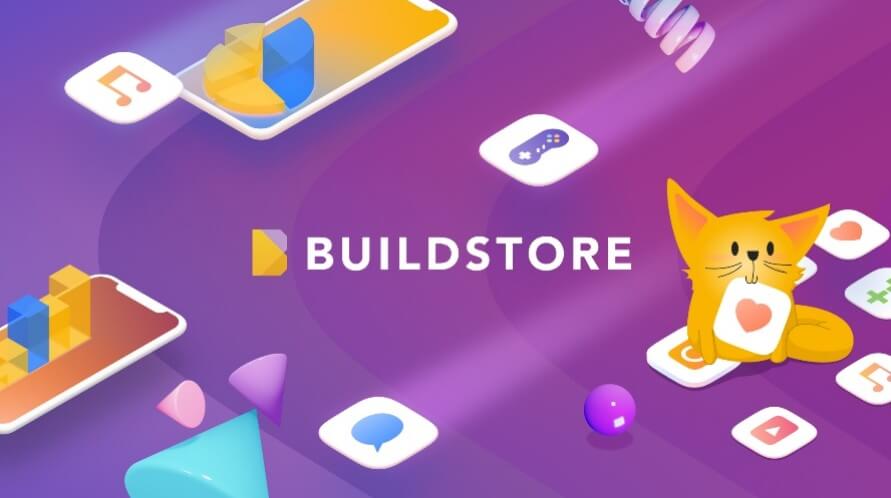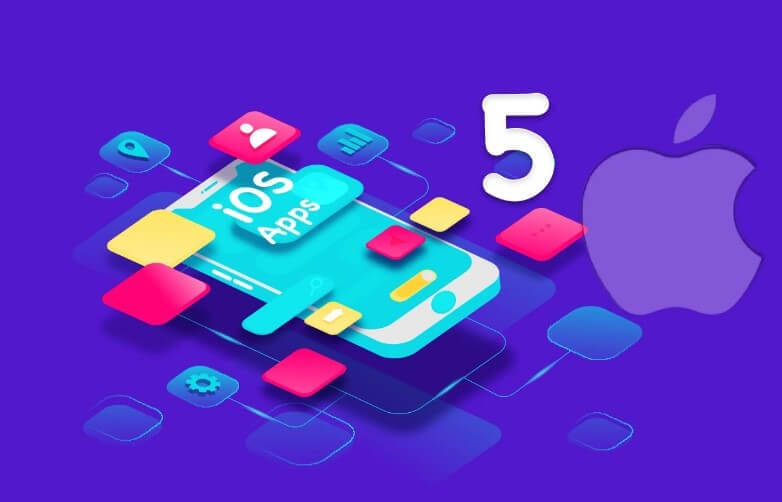تخيل هذا الموقف 👇
أنت على عجلة من أمرك صباحًا، تشحن هاتفك قبل الخروج وتفكر: “كم دقيقة أحتاج حتى يصل للـ 80%؟”، لكنك لا تجد أي مؤشر واضح. أو ربما تستقبل رسالة نصية مزعجة في منتصف اجتماع مهم فتقطع تركيزك، أو حتى تحاول التقاط صورة مميزة لتتفاجأ بأنها ضبابية بسبب اتساخ العدسة دون أن تدري. 😤
هذه المواقف المزعجة ليست غريبة على مستخدمي الآيفون، وقد تكررت مع الملايين حول العالم. وهنا جاء الحل من آبل عبر تحديث iOS 26 الذي لا يقتصر على الميزات الكبيرة مثل Liquid Glass أو الترجمة الحية فقط، بل يذهب أعمق ليعالج أدق التفاصيل التي تُشعرك بالانزعاج يوميًا.
من عرض وقت الشحن المتوقع على شاشة القفل، إلى فلترة الرسائل غير المرغوب فيها، وحتى تخصيص نغمة رنين بسهولة أو تلقي تنبيه عند اتساخ عدسة الكاميرا… كل ذلك يجعل iOS 26 تحديثًا عمليًا يعيد تعريف تجربة استخدام الآيفون. 🚀📱
⏳ معرفة الوقت المتوقع لشحن البطارية
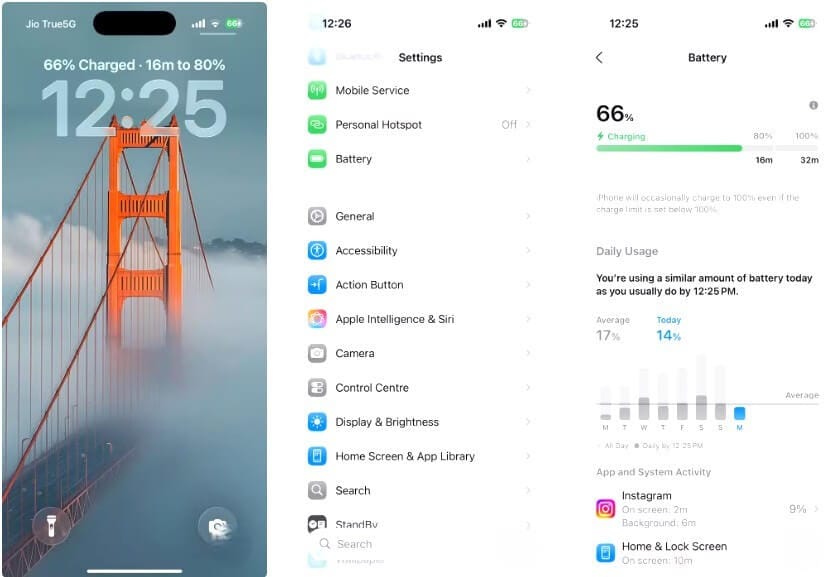
أحد أكثر الأسئلة اليومية التي تخطر على بال أي مستخدم هو: “كم سيستغرق هاتفي حتى يكتمل شحنه؟”
في iOS 26، لم يعد عليك التخمين. أصبح بإمكانك رؤية الوقت المقدر للوصول إلى 80% ثم 100% مباشرة من شاشة القفل أو من خلال الذهاب إلى:
الإعدادات > البطارية.
✅ الميزة لا تساعدك فقط على التخطيط، بل أيضًا تحمي البطارية من البقاء متصلة بالشاحن لوقت أطول من اللازم، خصوصًا مع الشواحن البطيئة.
💡 هذه الميزة كانت موجودة منذ سنوات في أندرويد، وأخيرًا أصبحت متاحة لمستخدمي آيفون.
🚫 نظام أقوى لاكتشاف الرسائل المزعجة
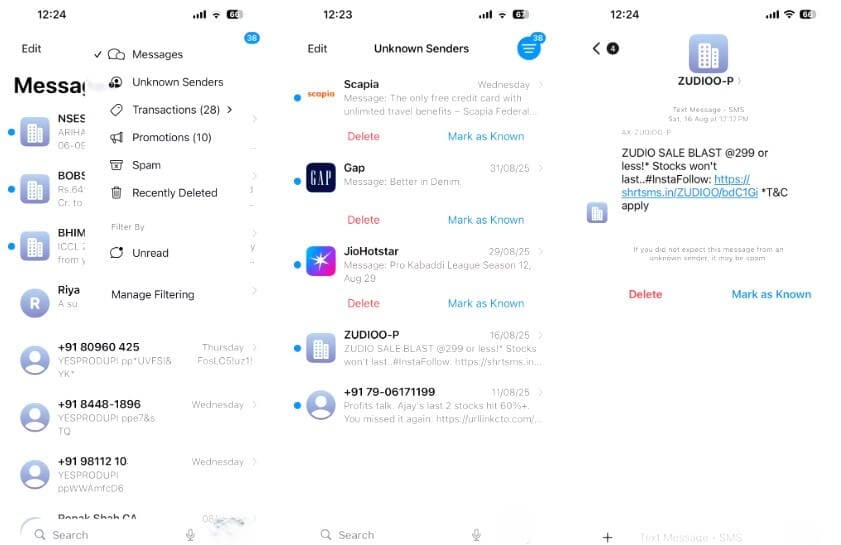
الرسائل المزعجة (Spam) أصبحت أكثر ذكاءً في اختراق هواتفنا، لكن iOS 26 جاء بحل عملي. الآن عندما يصلك SMS من رقم غير موجود في جهات الاتصال:
- يتم تحويل الرسالة تلقائيًا إلى مجلد المرسلين غير المعروفين.
- لا تظهر أي إشعارات مزعجة على شاشة القفل.
- يبقى صندوق الوارد الرئيسي مخصصًا للمحادثات المهمة فقط.
يمكنك في أي وقت الدخول إلى المجلد ومراجعة الرسائل. وإذا تبين أن المرسل شخص مهم، يمكنك إضافته إلى قائمة المعارف بنقرة واحدة.
✂️ تحديد نص معين داخل الرسائل بسهولة
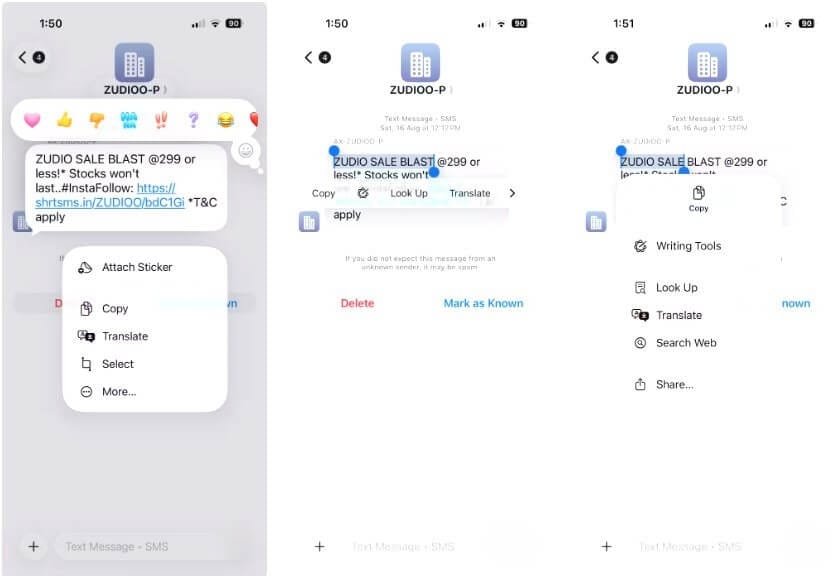
كم مرة احتجت لنسخ جزء صغير من رسالة طويلة مثل رقم حساب أو سطر عنوان؟
في الإصدارات السابقة كان عليك نسخ الرسالة بالكامل، أما الآن مع iOS 26:
- اضغط مطولًا على الرسالة.
- اختر خيار تحديد الجديد.
- ظلل فقط الجزء المطلوب (كلمة، جملة، أو سطر).
بعدها يمكنك نسخه، ترجمته، أو حتى البحث عنه في الإنترنت مباشرة. ميزة صغيرة لكنها توفر وقتًا وجهدًا كبيرين.
📞 عرض سجل المكالمات لشخص واحد فقط
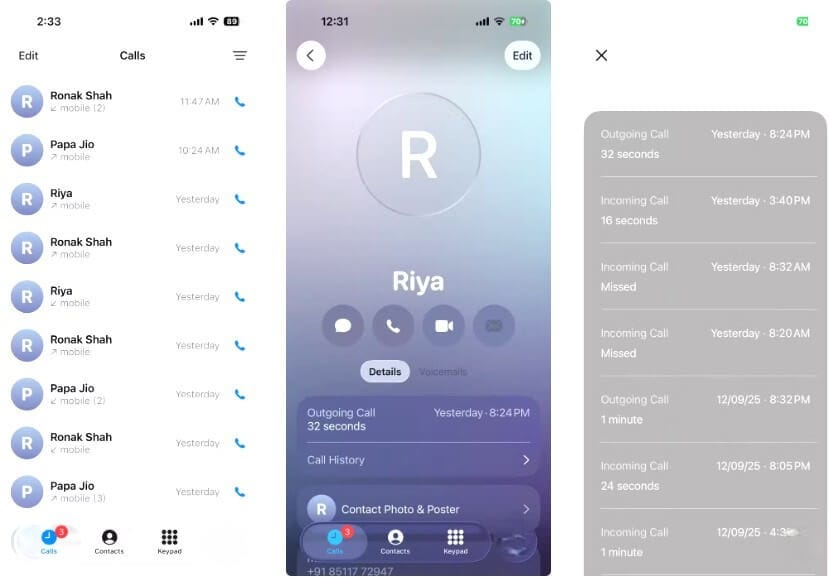
في الماضي كان من المزعج البحث عن عدد المرات التي تواصلت فيها مع شخص محدد داخل سجل المكالمات الطويل.
لكن مع iOS 26:
- ادخل إلى بطاقة جهة الاتصال.
- اختر سجل المكالمات.
- ستجد قائمة منظمة بجميع المكالمات الواردة والصادرة والمفقودة مع هذا الشخص، مع تواريخ وأوقات دقيقة.
ميزة عملية جدًا خصوصًا لرجال الأعمال أو الأشخاص الذين يحتاجون متابعة دقيقة لمكالماتهم.
🙅♂️ إيقاف ميزة “الضغط للاتصال من السجل”
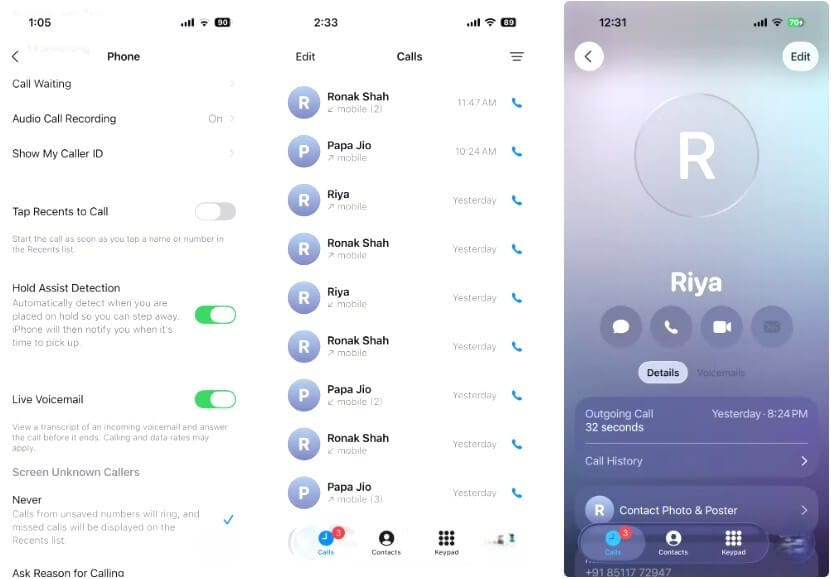
هل حدث معك أن ضغطت بالخطأ على رقم داخل السجل فبدأ الآيفون بالاتصال فورًا؟
هذا الموقف المحرج أصبح من الماضي، حيث أضافت آبل في iOS 26 خيارًا لتعطيل هذه الميزة:
اذهب إلى:
الإعدادات > التطبيقات > الهاتف > إيقاف “الضغط للاتصال من السجل”.
وبذلك عند الضغط على أي رقم ستظهر صفحة المعلومات فقط بدلاً من بدء المكالمة مباشرة.
🎵 تعيين نغمة رنين مخصصة بسهولة
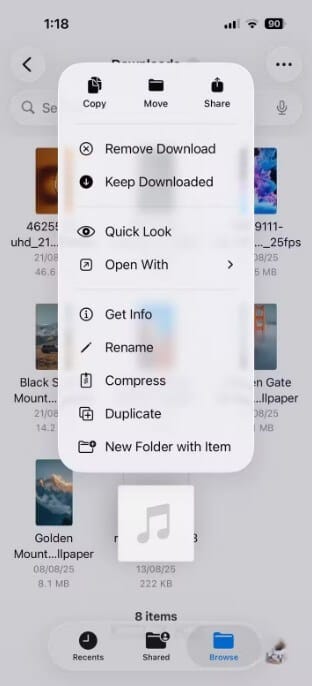
لطالما كان تخصيص نغمة رنين على الآيفون أمرًا معقدًا يتطلب iTunes أو GarageBand. لكن مع iOS 26، أصبح الأمر أبسط بكثير:
- حمّل أي ملف صوتي MP3 أو M4A مدته أقل من 30 ثانية.
- افتحه من تطبيق الملفات.
- اضغط مطولًا > مشاركة > استخدام كنغمة رنين.
وسيظهر الملف مباشرة في قائمة النغمات ضمن الإعدادات.
💡 إذا أردت إزالته لاحقًا، اسحب لليسار واضغط حذف.
📷 تنبيه في حال اتساخ عدسة الكاميرا
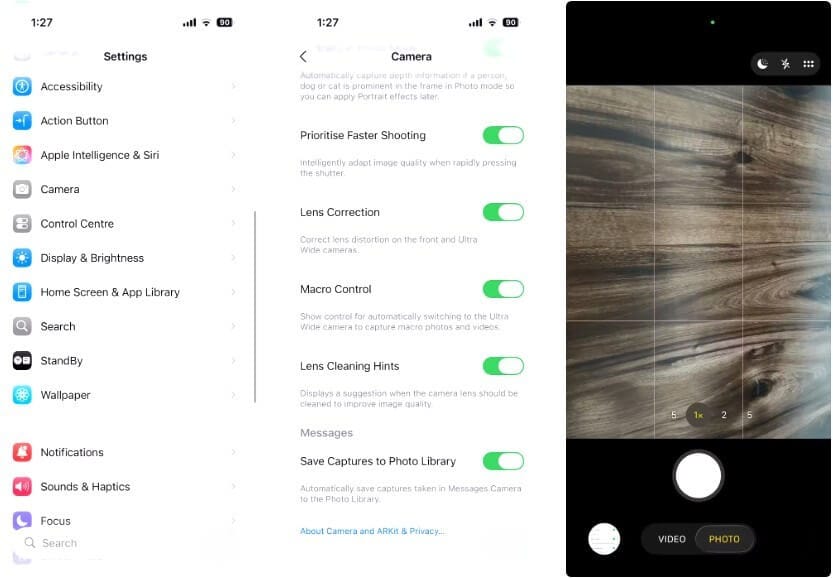
كم مرة التقطت صورة ووجدتها ضبابية فقط بسبب بصمة إصبع أو غبار على العدسة؟
الآن iOS 26 أصبح أذكى في هذا الجانب:
- إذا اكتشف الهاتف أن العدسة متسخة، سيعرض لك إشعارًا قبل التقاط الصورة.
- لتفعيلها: الإعدادات > الكاميرا > تنبيهات تنظيف العدسة.
ميزة بسيطة لكن فعالة جدًا للحفاظ على صور نقية دون إعادة المحاولة.
⏰ تخصيص خيارات الغفوة في المنبه
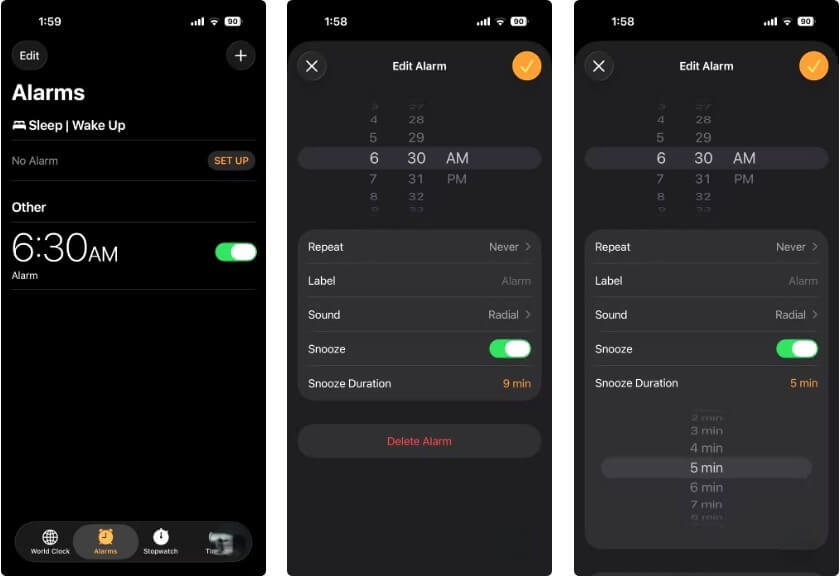
منذ عقود كانت الغفوة الافتراضية 9 دقائق فقط، وهو رقم غريب مرتبط بتاريخ صناعة الساعات القديمة.
لكن الآن يمكنك تخصيص الأمر كما تريد:
- افتح تطبيق الساعة.
- اضبط منبهك.
- ادخل على خيارات الغفوة.
- اختر الفترة بين 1 – 15 دقيقة حسب روتينك الصباحي.
بهذا لن تضطر للالتزام بمدة لم تناسبك يومًا.
كيفية الحصول على تحديث iOS 26 📲
الحصول على تحديث iOS 26 سهل للغاية، لكنه يتطلب بعض التحضيرات لضمان أن العملية تتم بسلاسة ودون فقدان بياناتك الهامة. قبل أن تبدأ، يُنصح دائمًا بأخذ نسخة احتياطية من جهازك عبر iCloud أو من خلال برنامج iTunes/Finder على الكمبيوتر، حتى تكون في أمان إذا حدث أي خطأ أثناء التحديث.
خطوات تنزيل وتثبيت iOS 26:
- تأكد من توافق جهازك
يدعم iOS 26 معظم أجهزة آيفون الحديثة ابتداءً من سلسلة iPhone 13 وصولًا إلى أحدث الإصدارات، بينما قد تُحرم بعض الموديلات القديمة من جميع المميزات. يمكنك التحقق من قائمة الأجهزة المدعومة عبر الموقع الرسمي لآبل. - اشحن هاتفك جيدًا 🔋
يجب أن يكون مستوى البطارية 50% على الأقل، أو قم بتوصيل الهاتف بالشاحن أثناء عملية التحديث. - اتصل بشبكة Wi-Fi مستقرة 📶
التحديثات الكبرى مثل iOS 26 قد يصل حجمها لعدة جيجابايت، لذا لا يُنصح باستخدام بيانات الهاتف. - اذهب إلى الإعدادات Settings
- افتح تطبيق الإعدادات.
- انتقل إلى عام > تحديث البرنامج (General > Software Update).
- سيظهر لك إشعار بوجود تحديث iOS 26.
- اضغط تنزيل وتثبيت
قد يُطلب منك إدخال رمز القفل أو الموافقة على الشروط والأحكام، وبعدها سيبدأ التحميل تلقائيًا. - انتظر إعادة التشغيل
بعد اكتمال التثبيت سيُعاد تشغيل الآيفون تلقائيًا، وبعدها ستحصل على أحدث الميزات والتحسينات.
💡 نصائح مهمة قبل التحديث:
- إذا كان جهازك يحتوي على مساحة تخزين منخفضة، احذف الملفات غير الضرورية أو انقل الصور والفيديوهات إلى iCloud.
- قد تواجه بطئًا طفيفًا بعد التحديث مباشرة، وهو أمر طبيعي حتى ينتهي النظام من إعادة الفهرسة وتحسين الأداء.
- في حال لم يظهر التحديث فورًا، انتظر بضع ساعات أو تحقق يدويًا مرة أخرى، حيث تقوم آبل بطرحه تدريجيًا عالميًا.
🆚 بدائل أو ميزات مشابهة
بالطبع هناك بدائل خارجية توفر بعض هذه الميزات، مثل تطبيقات الطرف الثالث التي تضيف نغمات أو تحلل سجل المكالمات. لكن الفارق أن هذه الخصائص أصبحت الآن مضمنة رسميًا داخل النظام، مما يعني أمانًا أكبر وسهولة استخدام دون الحاجة لأي تطبيق إضافي.
❓ الأسئلة الشائعة حول iOS 26
هل تحديث iOS 26 مجاني للجميع؟
نعم، تحديث iOS 26 متاح بشكل مجاني لجميع مستخدمي أجهزة iPhone المدعومة. لا تحتاج لدفع أي رسوم إضافية لتحميله، فقط تأكد أن جهازك مشمول ضمن قائمة الأجهزة التي تدعم النظام.
ما هي الأجهزة التي تدعم iOS 26؟
يدعم التحديث معظم أجهزة آيفون ابتداءً من سلسلة iPhone 13 وما بعدها، إضافةً إلى بعض موديلات iPhone 12. أما الأجهزة الأقدم، فقد تظل على تحديث iOS 25 مع تلقي تحديثات أمان فقط.
هل التحديث آمن على جهازي؟
بالتأكيد ✅، تحديثات آبل الرسمية يتم اختبارها بشكل مكثف قبل إصدارها. ومع ذلك، يُفضّل دائمًا أخذ نسخة احتياطية من بياناتك عبر iCloud أو الكمبيوتر قبل البدء، لضمان عدم فقدان أي ملفات هامة.
ماذا أفعل إذا لم يظهر التحديث في هاتفي؟
- تحقق من اتصالك بشبكة Wi-Fi مستقرة.
- أعد تشغيل الجهاز ثم اذهب إلى الإعدادات > عام > تحديث البرنامج.
- في بعض الأحيان تقوم آبل بطرح التحديث تدريجيًا حسب المنطقة الجغرافية، لذا قد تحتاج للانتظار بضع ساعات أو يوم.
هل سيؤثر iOS 26 على سرعة الهاتف أو عمر البطارية؟
عادةً ما قد تلاحظ بطئًا أو استهلاكًا زائدًا للبطارية في الأيام الأولى بعد التحديث، وذلك بسبب إعادة فهرسة الملفات والبيانات. لكن بعد يومين أو ثلاثة يعود الأداء إلى وضعه الطبيعي، بل إن iOS 26 يقدم تحسينات فعلية على كفاءة البطارية.
هل يمكنني الرجوع إلى إصدار أقدم بعد التحديث؟
آبل تسمح أحيانًا بالرجوع إلى الإصدار السابق لفترة قصيرة بعد إطلاق التحديث الجديد. لكن بمجرد إيقاف دعم الإصدار الأقدم (إغلاق التوقيع)، فلن تتمكن من الرجوع. لذا، قبل التحديث، تأكد أنك مستعد لتجربة iOS 26.
🔋 إذا واجهت استهلاكًا غير طبيعي للبطارية بعد التحديث، اطلع على دليلنا المفصل حول حل مشكلة استنزاف البطارية في iOS 26 بخطوات بسيطة.
📌 الخلاصة والتوصيات
تحديث iOS 26 لم يأتِ فقط بالمميزات الكبيرة التي تخطف العناوين، بل عالج التفاصيل الصغيرة التي كنا نتمنى وجودها منذ سنوات. من تحسينات الشحن والرسائل وحتى إعدادات الكاميرا والمنبه، كل ميزة جديدة تمثل خطوة نحو تجربة يومية أكثر راحة وذكاء.
👉 إذا لم تحدث جهازك بعد، ننصحك بالترقية فورًا لاكتشاف هذه التحسينات بنفسك.